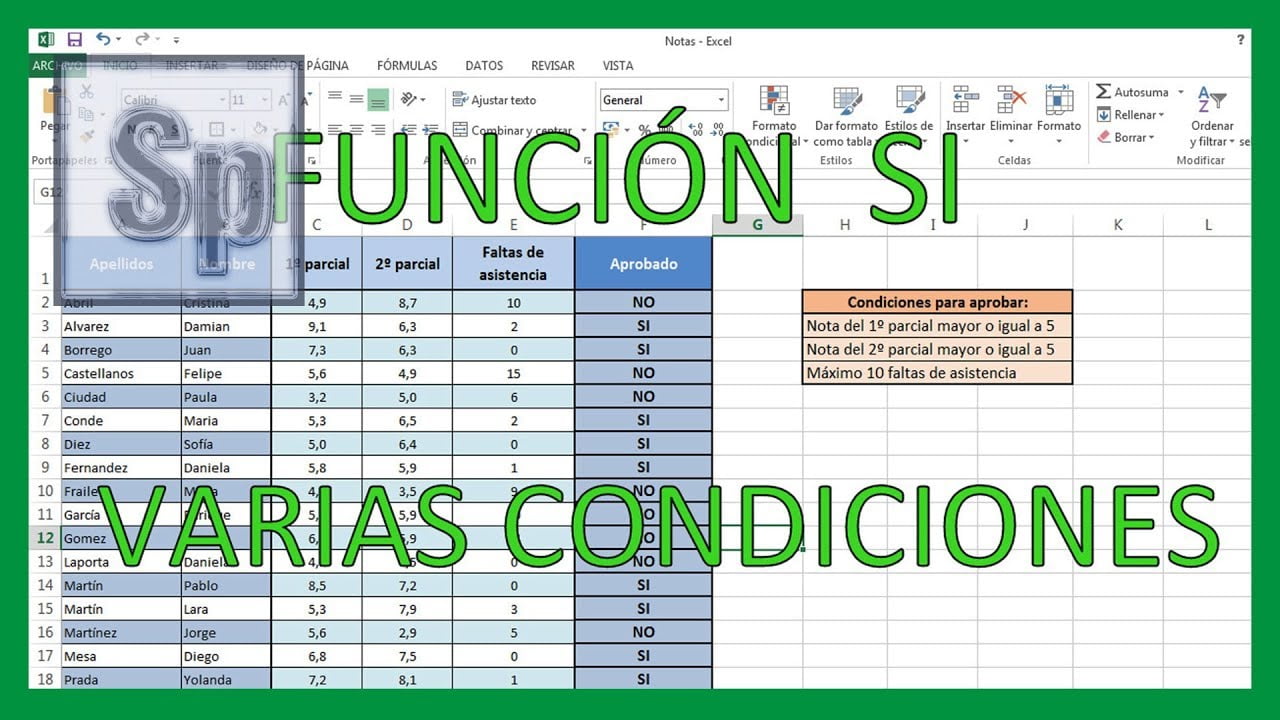
En Excel, es posible condicionar el valor de una celda para que cambie de acuerdo a ciertas reglas predefinidas. Esto se logra mediante el uso de fórmulas condicionales y funciones específicas que permiten establecer criterios para el valor de una celda. Esta funcionalidad es muy útil para automatizar tareas y facilitar el análisis de datos en una hoja de cálculo. En este artículo, se explicará cómo utilizar estas herramientas para condicionar el valor de una celda en Excel.
¿Cómo condicionar una celda con el valor de otra?
En Excel, es posible condicionar el valor de una celda en función del valor de otra celda. Esto puede ser útil para automatizar ciertos cálculos y tareas en una hoja de cálculo.
Para condicionar una celda con el valor de otra en Excel, se puede utilizar la función IF. Esta función permite establecer una condición y especificar qué se debe hacer si la condición es verdadera y qué se debe hacer si la condición es falsa.
Por ejemplo, si se desea que una celda muestre «Aprobado» si el valor de otra celda es mayor o igual a 7 y «Reprobado» si el valor de la otra celda es menor que 7, se puede utilizar la siguiente fórmula:
=IF(A1>=7,»Aprobado»,»Reprobado»)
En esta fórmula, A1 es la celda cuyo valor se está evaluando y «Aprobado» y «Reprobado» son los valores que se mostrarán en la celda condicionada, dependiendo del valor de A1.
Es importante tener en cuenta que la función IF también se puede combinar con otras funciones, como SUM o AVERAGE, para realizar cálculos más complejos en función del valor de otra celda.
Utilizando la función IF, es posible establecer una condición y especificar qué se debe hacer en función del valor de otra celda.
¿Cómo asignar un valor a una celda en Excel?
Si estás trabajando con Excel, es muy probable que necesites asignar un valor a una celda en algún momento. Afortunadamente, es una tarea bastante sencilla que puedes realizar en pocos pasos.
Para asignar un valor a una celda en Excel, sigue estos simples pasos:
- Selecciona la celda en la que deseas asignar el valor. Puedes hacer clic en la celda o utilizar las teclas de flecha para navegar hasta ella.
- Escribe el valor que deseas asignar en la celda. Puedes escribir números, texto o fórmulas.
- Presiona la tecla Enter o haz clic en otra celda para confirmar el valor asignado.
Es importante tener en cuenta que el valor asignado a una celda puede afectar a otras celdas en función de las fórmulas y funciones utilizadas en la hoja de cálculo. Por lo tanto, es recomendable verificar que la asignación del valor no afecte negativamente a otras partes de la hoja de cálculo.
¡Es así de fácil!
¿Cómo mantener el valor de una celda constante en Excel?
En Excel, es posible establecer una celda con un valor constante para que no se modifique al realizar operaciones en otras celdas.
Para mantener el valor de una celda constante, se debe utilizar la función «Fijar valor» o «Fijar referencia» en Excel. Para hacer esto, selecciona la celda que deseas mantener constante y presiona la tecla F4. Esto agregará un signo de dólar ($) antes de la letra y el número de la celda.
Al utilizar esta función, el valor de la celda no cambiará incluso si se mueve o copia a otras celdas.
Es importante tener en cuenta que, si se utiliza una celda constante en una fórmula, el resultado siempre será el mismo, independientemente de los cambios realizados en otras celdas.
Esto asegurará que el valor de la celda no cambie incluso si se mueve o copia a otras celdas.
